자르기 설정
본격적인 인쇄는 아트웍을 잘라낼 수 있도록 커팅으로 인쇄할 수 있는 영역을 페이지 가장자리보다 확대합니다. 문서 설정 시에 커팅을 설정하면 커팅 가이드가 표시되므로 커팅의 범위를 디자인 면에서 고려하는 것이 보다 용이해집니다. 그러면 색상을 지정하여 인쇄 또는 내보낼 때 커서를 출력에 포함시킬 수 있습니다.

본격적인 인쇄는 아트웍을 잘라낼 수 있도록 커팅으로 인쇄할 수 있는 영역을 페이지 가장자리보다 확대합니다. 문서 설정 시에 커팅을 설정하면 커팅 가이드가 표시되므로 커팅의 범위를 디자인 면에서 고려하는 것이 보다 용이해집니다. 그러면 색상을 지정하여 인쇄 또는 내보낼 때 커서를 출력에 포함시킬 수 있습니다.

본격적인 인쇄에서 자르기 처리의 어긋남을 허용하려면 이러한 요소를 "자르기 가장자리"(자르기 상자) 바깥쪽으로, 즉 [문서 설정]에서 정의한 페이지 크기 바깥쪽으로 돌출하도록 배치하는 것이 좋습니다.
자르기 가이드는 시각적 보조에 불과하지만 자르기 페이지의 가장자리에 표시되는 "자르기" 요소(일반적으로 이미지)를 배치할 때 유용합니다. 커팅 가이드를 켜면 커팅에서 지정한 길이만큼 확대된 인쇄 가능 영역을 볼 수 있습니다.
PDF 내보내기 또는 인쇄 대화상자의 [자르기 포함] 설정에서 잘라내는 부분이 실제 출력 페이지 크기에 포함됩니다.
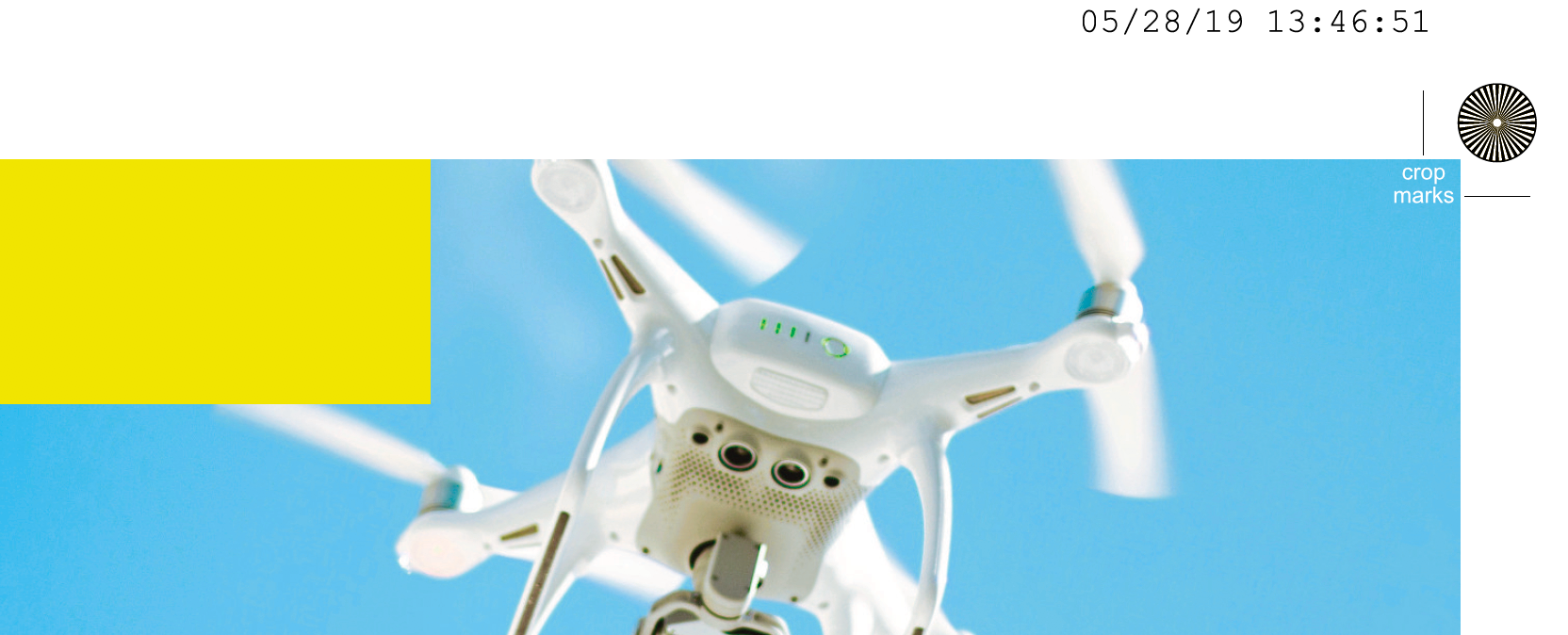
단독 페이지의 '왼쪽 재단', '오른쪽 재단'은 양면 페이지 스프레드에서 '내부 재단', '외부 재단'으로 각각 불립니다. 양면 페이지 스프레드의 내부 절단은 첫 페이지와 마지막 단독 페이지 또는 (스프레드) 대신 단독 페이지로 내보내기 (인쇄)에서만 의미가 있습니다.
자르기 가이드가 선택한 자르기 값만큼 페이지 끝 바깥쪽으로 튀어나온 윤곽선으로 표시됩니다.
스프레드로 스냅 옵션을 선택하면 스프레드의 가장자리, 페이지의 가장자리 또는 잘라내기 중 하나에 스냅됩니다.
다음 중 하나를 수행합니다.